Přichází čas, kdy někdo z nějakého důvodu zapomene přihlašovací heslo pro svůj počítač Ubuntu, a proto nebude moci získat přístup k počítači. Tím to nekončí, vždy se dá něco dělat. Vše, co potřebujete, je funkční klávesnice a znalost několika příkazů k vyřešení tohoto problému a přístup k počítači, protože to nelze opravit na dálku.
Nejprve budete muset restartovat počítač a podržet Shift dokud nebudete mít přístup k obrazovce, jak je znázorněno níže. Tato obrazovka nabízí různé možnosti odstraňování problémů pro váš počítač. Je nutné porozumět některým z těchto funkcí, abyste je mohli v případě potřeby používat, s počítači se stane cokoliv. Vybavit se základními nástroji je vždy dobré. Zde vám ukážeme, jak odemknout zapomenuté heslo sudo na počítačích s duálním spouštěním i s jedním spouštěním.
Duálním spouštěním mám na mysli obnovení hesla sudo na počítači se systémem několika Oss Ubuntu včetně. Jediným spuštěním mám na mysliresetování hesla na počítači se systémem Ubuntu. V postupu je velmi nepatrný rozdíl, ale konec procesu je podobný. Například při duálním spouštění existuje možnost s pokročilými možnostmi. Při duálním spouštění lze tedy při spouštění počítače snadno přistupovat k nabídce obnovy prostřednictvím nabídky grub. Zbytek procesu však zůstává stejný.
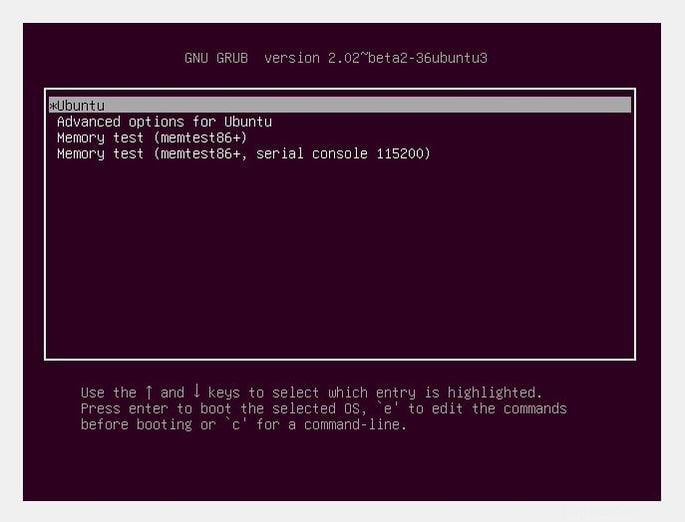
To je, když je Ubuntu jediným spuštěným operačním systémem. Chcete-li se dostat do této nabídky, podržte po spuštění počítače Shift. Jednoduše se dostanete do tohoto menu. Pomocí navigačních kláves na klávesnici posouvejte „možnost pokročilých možností pro Ubuntu " Jak je ukázáno níže.
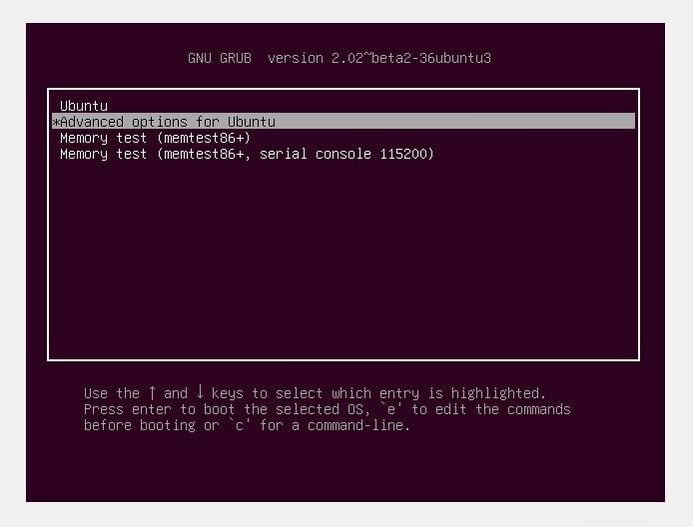
Stisknutím klávesy Enter se dostanete na další obrazovku, jako je ta zobrazená níže. Zde budete mít několik možností
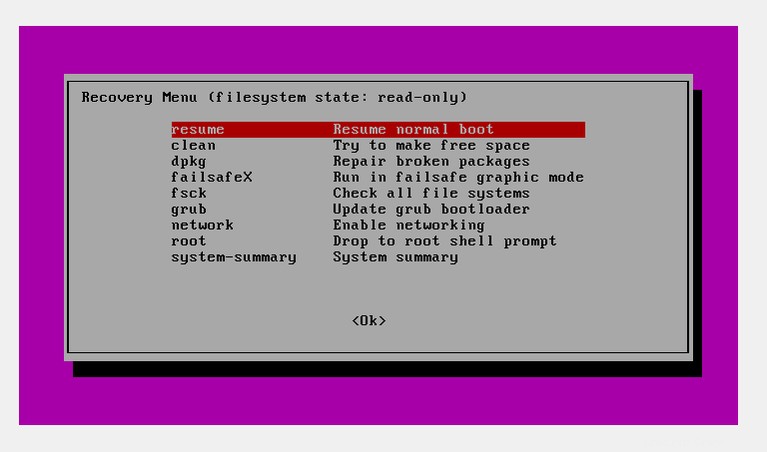
Posuňte se dolů na „root ” možnost, která má popis – Drop to root shell. Tato možnost vám poskytuje root přístup k systému v režimu pouze pro čtení. Výběrem této možnosti se přesunete na další obrazovku, což je příkazový řádek jako ten níže.
Upozorňujeme, že:
1 – V případě, že si nepamatujete své uživatelské jméno, zadejte příkaz „ls /home“ (mělo by být malými písmeny) a poté stiskněte enter. Tím získáte seznam uživatelských jmen dostupných v systému.
2 – Při duálním spouštění lze k nabídce obnovení Ubuntu snadno přistupovat prostřednictvím nabídky Grub při spouštění počítače. Pokud tomu tak je, není nutné při spouštění držet klávesu Shift, protože nabídka pokročilých možností je ve výchozím nastavení k dispozici v zavaděči grub.
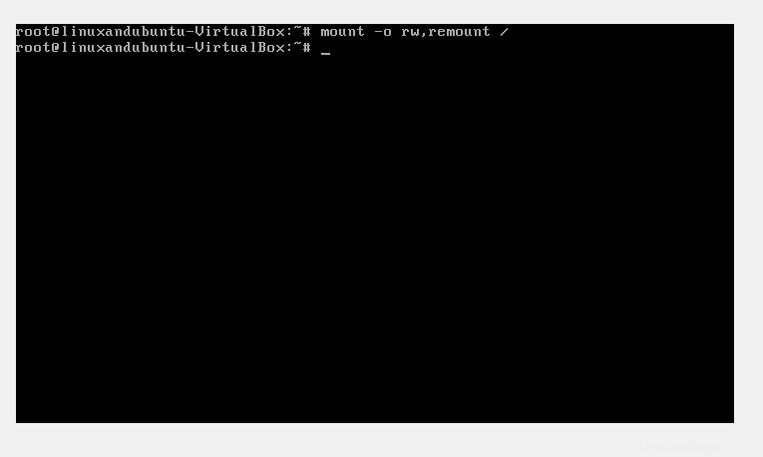
Do příkazového řádku zadejte – mount -0 rw, remount / – umožňuje uživateli provádět změny v režimu čtení a zápisu.
Pamatujte, že ve výchozím nastavení se systém souborů načítá v režimu pouze pro čtení, takže může být nemožné provést změny. Tento první příkaz povolí režim čtení-zápis.
Po zadání výše uvedeného příkazu by měl příkazový řádek uvést nový řádek, kde bude možné zadat následující příkaz, který vás přenese na volbu hesla. Zapisuje se jako passwd následované uživatelským jménem, např. passwd linuxandubuntu .
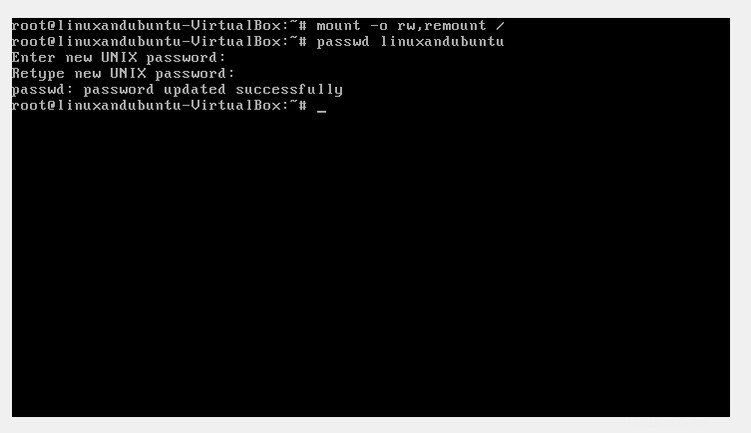
V tomto okamžiku budete mít možnost změnit heslo, aniž byste museli zadávat staré. Zadejte a znovu zadejte své heslo a hotovo! Do této chvíle jste úspěšně změnili své heslo. Jednoduše zadejte Exit a stiskněte enter pro návrat k normálnímu spouštění systému. Nyní budete moci použít své nové heslo v nové výzvě.